新着記事
 ブロードワイマックス( BroadWiMAX )の申し込み手順&注意点
ブロードワイマックス( BroadWiMAX )の申し込み手順&注意点
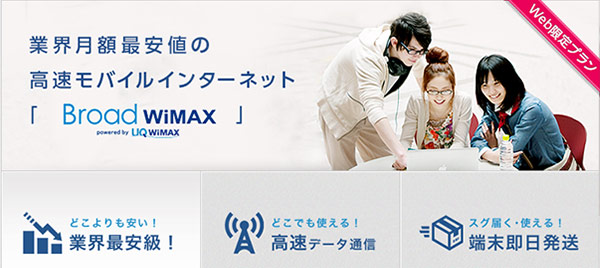
© wimax-broad.jp
記事元:安いwaimax『Broad WiMAX』の注意点と失敗しないための申込・契約手順
通信制限のないネット使い放題WiMAXサービスを使う予定の人のために、ブロードワイマックス(Broad WiMAX)のプランなどの間違えない選び方・申し込み(契約)の手順を順番に解説しておきます。
» Broadwimax
失敗しないための申し込み・契約の手順
WiMAXが使えるエリア(地域)かを確認
まず、
自分が住んでいる地域で使えるかを確認します。
電波がほとんど来ていない地域だと使えなくて意味がないので。
» WiMAX提供エリアの確認(→ スマホで提供エリアを確認)
「サービスエリアマップ」というので自分の生活圏でちゃんとWiMAXが使えるかが確認できます。
「ピンポイントエリア判定」は○△×で直接その住所で使えるかが分かる。
エリア内ならOK。エリア外ならWimaxはやめたほうがいいでしょう。
一応、契約して使ってみて電波が悪くて解約したい場合は8日以内なら無料で契約をキャンセルできるのでWiMAXルーターが届いたらさっそく5日ほど使ってみて、使いづらいと思ったら無条件で0円で解約できます。
Wimaxの電波を強くする「無線LAN中継機」

WiMAXは「建物の中」では電波が弱くなりやすいという欠点があります。
なので、もし家の中での電波の入り具合が微妙な場合は、「無線LAN中継機」を使えば電波がよくなります。
つまり建物の中に取り付けるアンテナです。コンセントに挿して手軽に使えます。電波が悪いとお困りの方は試してみる価値ありです。(だいたい3000円前後の中継機で大丈夫です。)
TP-Link WIFI 無線LAN 中継器 11ac/n/a/g/b 433+300Mbps 11ac対応 3年保証 RE200からの口コミ抜粋:
家の中で届かなかった場所もバリバリ届きました。
WiMAXなので、本体は窓付近において、本機で中継する感じです。
もっとはやく買えばよかった。
→ 無線LAN中継機(amazon)
→ 無線LAN中継機(楽天)
→
「月額料金」の確認と「申し込み」までの手順
・まず、Broadwimax

があるのでそこをタッチするとメニューが出てくるので、
そこから「料金プラン」をタッチ。
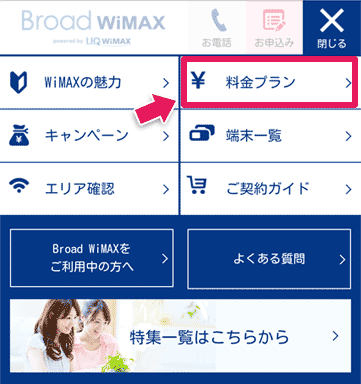
© wimax-broad.jp
(パソコンで見ている場合は普通に上メニューから「料金プラン」をクリック。)
それか、
ページの真ん中ぐらいにメニュー「料金プラン」があるのでそれをタッチ
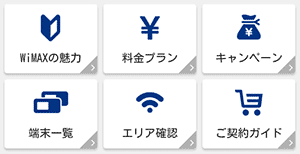
© wimax-broad.jp
(1)料金プランから「ライトプラン」か「ギガ放題プラン」のどちらかを選びます。
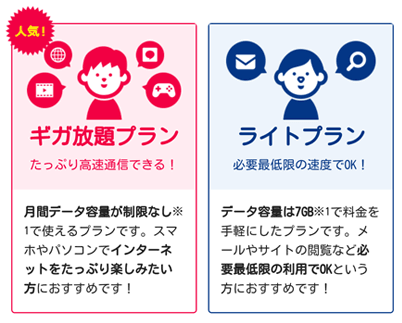
© wimax-broad.jp
『ライトプラン』
月額料金は安いけど、Wimax 2+を使いすぎる(月7GB以上)と通信制限がかかるプラン。
月額2,726円(税込2944円)
25ヶ月以降は
3,326円(税込3,592円)
『ギガ放題プラン』
月額料金はライトプランより700円ほど高いけど、Wimax 2+の通信制限(月7GB以上)が無い実質ネット使い放題プラン。
月額2,726円(税込2944円)
3ヶ月以降は
3,411円(税込3,684円)
そして、25ヶ月目(利用3年目)以降は
4,011円(税込4,332円)
※BroadWiMAX以外から申し込むと最初から通常料金で毎月4380円(税込 4,730円)です。
ネット使い放題が目的なら「ギガ放題プラン」
契約した後からでも無料でどちらのプランにも切り替えが可能なのでどちらか悩む必要は特にはありません。
少なくとも最初は「ギガ放題プラン」にしておいたほうが月額料金的には得です。
そして次に
(2)初期費用0円で申し込むための前準備
現在、終了期間未定のキャンペーンによって初期費用約1万8857円が「0円」になっています。
※auユーザーで「auスマホ割」プランにしたい人はここの準備は必要ありません。
「初期費用を0円にする条件」は、
(1)ネットから(お申込みフォームから)申し込むこと。
(2)支払いは「クレジットカード」
(3)最初にサポートオプション2つも一緒に申し込む。
※サポートオプション2つはすぐに解約してOK
「安心サポートプラス」と「My Broad サポート」の2つです。
※初期費用以外に契約事務手数料3000円はかかります。
クレジットカードを新しく作る場合におすすめなカードは、
「楽天カード」
カードがすぐ作りやすく総合的に還元率が高い。
【クレジットカードを作る時のメモ】
「キャッシング枠」「リボ払い」というのは借金する機能なのでカード申込の時に「0円」または「利用しない」に設定しておきましょう。
参照元:30秒でわかるクレジットカード初心者が後悔しない作り方とおすすめクレカ
(1)ネットから(お申込みフォームから)申し込むこと。
(2)支払いは「クレジットカード」
(3)最初にサポートオプション2つも一緒に申し込む。
※サポートオプション2つはすぐに解約してOK
「安心サポートプラス」と「My Broad サポート」の2つです。
※初期費用以外に契約事務手数料3000円はかかります。
クレジットカードを新しく作る場合におすすめなカードは、
「楽天カード」
カードがすぐ作りやすく総合的に還元率が高い。
【クレジットカードを作る時のメモ】
「キャッシング枠」「リボ払い」というのは借金する機能なのでカード申込の時に「0円」または「利用しない」に設定しておきましょう。
参照元:30秒でわかるクレジットカード初心者が後悔しない作り方とおすすめクレカ
※初期費用0円キャンペーンは、2年以内に解約すると違約金9,500円が発生するので2年以内に解約する可能性が高い人にはあまりおすすめできません。
(3)準備ができたら赤い「お申込する」ボタンをクリック。
【申し込み】
Broadwimax
(1)端末の選択
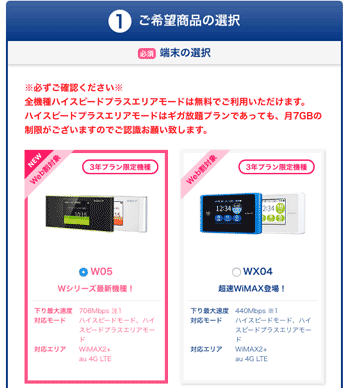
© wimax-broad.jp
ここでwimaxルーター(Wi-Fiルーター)を選びます。
ホームルータータイプというのもあると思いますがそれらは気軽に持ち運びができなくて不便なので候補としては除外します。特に何か優れている面があるわけでもないので。
USBスティックタイプもノートパソコンなどに挿して使うなど限られた用途でしか使えないのでこれも除外
なので、候補は
「WX04」と「W05」のどちらか。
追加情報:2017.11.24
新しいwimaxルーター(wifiルーター)で「WX04」というルーターが11月1日から選べるようになりました。
これがスペック通り(性能表どおり)ならばこの「WX04」一択で他は選ぶ必要は無いのですが、実際に使用してみた人の声を聞いてみると、
これがかなり評判が悪い
「充電がちゃんと完了しない」「電波感度がなぜか悪い」「勝手に設定がリセットされる」「セキュリティ問題をクリアしていない」などがあり、出たばかりの新しいルーターとしては深刻な初期不良レベルの物だということで
現段階では「WX04」は選ばないほうがよいです。
2018年までにはまともなルーターになっているかもしれませんが、現段階は選ぶ候補ではありません。(追記:2018年6月時点でまだ明確な改善はされていません)
新しいwimaxルーター(wifiルーター)で「WX04」というルーターが11月1日から選べるようになりました。
これがスペック通り(性能表どおり)ならばこの「WX04」一択で他は選ぶ必要は無いのですが、実際に使用してみた人の声を聞いてみると、
これがかなり評判が悪い
「充電がちゃんと完了しない」「電波感度がなぜか悪い」「勝手に設定がリセットされる」「セキュリティ問題をクリアしていない」などがあり、出たばかりの新しいルーターとしては深刻な初期不良レベルの物だということで
現段階では「WX04」は選ばないほうがよいです。
2018年までにはまともなルーターになっているかもしれませんが、現段階は選ぶ候補ではありません。(追記:2018年6月時点でまだ明確な改善はされていません)
ということで、
現時点で一番のおすすめは「W05」。
2018年1月から利用できるようになった最新機種で性能も一番良い。
「ハイスピードプラスエリアモードについてのご注意点」
という部分のかんたん解説。
「ハイスピードモード(Wimax2+だけを使うモード)」と、
「ハイスピードプラスエリアモード(au回線を使うモード)」
の2つのモードがあってハイスピードプラスエリアモード(au回線を使うモード)で7GB使うと、ギガ放題(Wimax2+使い放題)のプランに契約していてもWimax2+(ハイスピードモード)も一緒に通信制限(速度制限)になってしまうので注意!ということです。
つまり、
普段はハイスピードモード(Wimax2+だけを使うモード)を使って、それだと電波が悪い・速度が遅いと感じた時だけハイスピードプラスエリアモード(au回線を使うモード)を使うようにしてくださいということです。
次に
1. 選んだWiMAXルーター(端末)の色(カラー)は何色がいいかを決める。
2. クレードルも買うか決める。
3. 充電器も買うか決める。
というのがあります。
「カラー」は好きなのを選べばいいです。
「クレードル」は買わなくていいです。
「クレードル」はWiMAXルーターを有線でつなげて使えるようになるヤツです。
無線接続に対応していないものでもWiMAXを利用できるようになるものですが、今どき無線接続に対応していないPCというのはかなり少ないので特に心当たりの無い人には必要ありません。
後からもし必要かもしれないと思ったら自分でクレードルを買えばいいだけです。(※ほぼ必要ないです。)
「充電器」は基本的に買っておいた方がいいです。

なぜ買っておいたほうがいいのかというと、
「W05」と「WX04」は最新のWiMAXルーター(wifiルーター)なので今までの旧型のwifiルーターと違ってスマホの充電器がそのままで使えません。
(※旧型はMicro USB Type-Bというスマホでも一般的に使われていたものです。)
最新の充電器「USB Type-C」というものなので充電器を持っていない人も多いはずなのでだいたいの人は新しく買う必要があります。
→ 「USB Type-C」
アマゾンなどでも買えますが、送料の問題やすぐに利用したい・試したいということを考えると申し込みの時点で「希望する(1800円)」を選んで買っておいたほうがよいかもしれません。
(※すでに持っているという人には必要ありません。)
そして、
(2)料金プランと、支払い方法を決める
まず、利用プランが2種類。
「ライトプラン」と「ギガ放題プラン」があります。
実質ネット使い放題な「ギガ放題プラン」がおすすめ。
その後に料金プランが2種類
「月額最安プラン」と「auスマホ割プラン」があります。
auユーザーでauスマートバリュー mineの割引額が月700円以上適用できる人は、「auスマホ割プラン」。
それ以外のほぼ全ての人は、
「月額最安プラン」。
ということで、ほとんどの人におすすめのプランは
「ギガ放題」の「月額最安プラン(3年)」。
クレジットカードで支払うか、口座振替で支払うかを選びます。
※初期費用0円キャンペーンはクレジットカード払いです。
次、
(3)一緒にタブレットかパソコンを買うかどうかを決める。
オプションとして「パソコンとセット契約」「タブレットとセット契約」で申し込むかどうかも選べます。
無料で付いてくるわけではありません。wimaxの月額料金に上乗せの分割払いです。
特に安いわけでもなく高いわけでもなく普通の価格です。
欲しい人はどれかを選択すればいいし、いらない人はどれも選択する必要はありません。
(4)サポートオプションを付けるかどうかを決める。
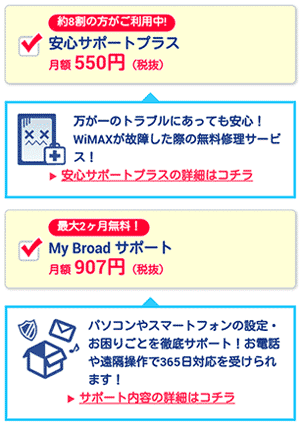
© wimax-broad.jp
「安心サポートプラス」はWimaxルーター端末(WiFiルーター)が壊れたときに補償してくれるものです。(よくスマホなどを壊す・水没させるという人以外は必要ありません。)
「My Broadサポート」(総合サポートオプション)は特には必要ないものです。内容を見て必要かもしれないという人だけ継続して付ければいいです。
※初期費用0円キャンペーンの適用条件で、上記のサポートオプション2つを付けなければいけませんので、この2つは付けます。
申し込み時には付けておいて、必要ないものはすぐ解約すればいいです。
※auスマホ割を選んでいる人はサポートオプションは付ける必要はありません。初めから初期費用0円です。
「モバレコポイントクラブ」は初めから必要ありません。
魅力的なサービスだと思う人だけ付ければいいです。
● 有料オプション(サポートオプション)の解約の仕方
契約する時に付けたサポートオプション2つ。必要ないものは早めに解約しておきましょう。
→ オプションの解約をご検討のお客様(PCから)
→ オプションの解約をご検討のお客様(スマートフォンから)
[ 総合サポート ]
Broad WiMAXお客様サポート
契約する時に付けたサポートオプション2つ。必要ないものは早めに解約しておきましょう。
→ オプションの解約をご検討のお客様(PCから)
→ オプションの解約をご検討のお客様(スマートフォンから)
[ 総合サポート ]
Broad WiMAXお客様サポート
そして次のページで
(5)「料金の確認」、「お客様情報」を入力して「申し込み」で申し込みは完了。
» Broadwimax
※オプションも追加している場合、実際の料金よりも月額料金が1573円ほど高く表示されます。
そして、WiMAXルーター(モバイルルーター)が届くので電源を入れて設定をしてWimaxの利用開始。
モバイルルーター(WiMAXルーター)の電池が無かったら充電してから電源を入れましょう。
→ WiMAX(Broad WiMAX)の始め方
●ブロードワイマックス( BroadWiMAX )の賢い使い方
届いたWiMAXルーター(Wi-Fiルーター)は、「ハイスピードモード」と「ハイスピードプラスエリアモード」の2つのモードが選択できます。
「ハイスピードモード」で使ってみて使いやすいか使いにくいかを判断しましょう。
「ハイスピードモード」が実質ネット使い放題のインターネット回線です。
「ハイスピードプラスエリアモード」はスマホの回線とのハイブリッドなので使い放題ではなく月7GBを超えると強めの通信制限が月末までかかります。
つまり、「ハイスピードプラスエリアモード」はネット使い放題ではないので注意しましょう。
BroadWiMAX(ブロードワイマックス)を使ってみて「つながりにくい」「どういう状況でも遅くて使い物にならない」と思ったら契約から8日以内なら無料で解約できるので「自分の地域では使い物にならない」と感じたらすぐに返却して解約しましょう。
ちなみに、
Wimaxサービスは全部で20社ほどが提供していますが、どこのWimax回線でも同じ回線を使っています。
つまり、BroadWiMAXは遅い・つながりにくいけど他のWimax会社、例えばUQ WiMAX
なので、遅い・つながりにくいといった場合は、自分の生活圏ではWimax(ワイマックス)の通信自体がまだ未整備だということで潔くあきらめましょう。
WiMAX2+の通信制限に関する注意点
WiMAX2+は「ライトプラン」も「ギガ放題プラン」も3日間でトータル10GBを超えると速度制限になる(制限時間は午後6時から午前2時まで)とのことですが、スマホの速度制限ほど遅くはならず動画(Youtube)はギリギリ見れる程度の速度です。(だいたい1Mbps。ちなみにスマホの速度制限は0.1Mbps)
だからスマホの時のようなひどい遅さにはなりません。(2017年1月確認時点)
しかし、「ライトプラン」は注意が必要です。
ライトプランは月7GBを超えると速度制限になります。この速度制限はスマホで受ける速度制限と同じで0.1Mbpsと強めの速度制限です。
だからこの速度制限がイヤな場合はギガ放題プランにすることをおすすめします。
ギガ放題は月7GBでの制限はありません。
【一番の注意点】
au 4G LTE(ハイスピードプラスエリアモード)の利用はあまりおすすめしない。
au 4G LTE(ハイスピードプラスエリアモード)を使うとなぜかWiMAX2+の通信制限と連動してしまいます。
au 4G LTEを月7GB以上利用すると通信制限になり、そしてなぜかハイスピードモード(WiMAX2+)も通信制限になるということです。
つまり、ギガ放題プランでもau 4G LTEを月7GB以上使うと厳しめの通信制限を受けてしまうということです。
au 4G LTE(ハイスピードプラスエリアモード)を使う場合は、その点を注意しましょう。
WiMAX2+は「ライトプラン」も「ギガ放題プラン」も3日間でトータル10GBを超えると速度制限になる(制限時間は午後6時から午前2時まで)とのことですが、スマホの速度制限ほど遅くはならず動画(Youtube)はギリギリ見れる程度の速度です。(だいたい1Mbps。ちなみにスマホの速度制限は0.1Mbps)
だからスマホの時のようなひどい遅さにはなりません。(2017年1月確認時点)
しかし、「ライトプラン」は注意が必要です。
ライトプランは月7GBを超えると速度制限になります。この速度制限はスマホで受ける速度制限と同じで0.1Mbpsと強めの速度制限です。
だからこの速度制限がイヤな場合はギガ放題プランにすることをおすすめします。
ギガ放題は月7GBでの制限はありません。
【一番の注意点】
au 4G LTE(ハイスピードプラスエリアモード)の利用はあまりおすすめしない。
au 4G LTE(ハイスピードプラスエリアモード)を使うとなぜかWiMAX2+の通信制限と連動してしまいます。
au 4G LTEを月7GB以上利用すると通信制限になり、そしてなぜかハイスピードモード(WiMAX2+)も通信制限になるということです。
つまり、ギガ放題プランでもau 4G LTEを月7GB以上使うと厳しめの通信制限を受けてしまうということです。
au 4G LTE(ハイスピードプラスエリアモード)を使う場合は、その点を注意しましょう。
» 安いwimax『BroadWiMAX』の特徴と知っておくべき注意点
» Broadwimax
- 関連記事
スポンサーサイト
テーマ : 生活・暮らしに役立つ情報 ジャンル : ライフ



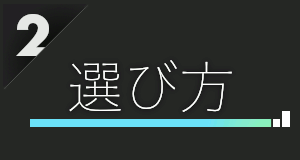



 Newer Entry
Newer Entry







